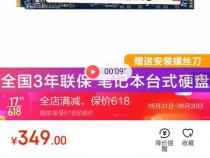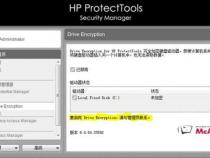技嘉电脑属于品牌机吗
发布时间:2025-05-27 07:33:39 发布人:远客网络

一、技嘉电脑属于品牌机吗
技嘉是台湾品牌,主要生产主板和显卡的厂商。在主板和显卡方面,属于数一数二的大品牌,但是并不卖电脑整机。
技嘉科技(GIGABYTE)成立于1986年,是全球一线显卡,主板制造商,产品包括电脑、通讯与消费性电子产品,技嘉在海外有众多子公司。1998年10月成功上市。迄今为止,技嘉已通过ISO-9001/9002/14001等多项国际认证。是被Intel公司授予"IntelOfficialDirectAccount"荣誉称号的台湾主板制造商,也是荣获1998年度“台湾磐石奖”的仅有两家主板[1]制造商之一。
2000年8月,技嘉共售出10,000,000主板。在此之前,全球只有两个公司达到该业绩。在过去的十年,技嘉科技在销售额和市场份额方面都获得了突飞猛进的增长。从1995年销售的919,000片主板到2000年销售的10,000,000片主板,技嘉的销售量达到了令人惊奇的10倍增长!同时在销售额上,从2500万美金增长到7.86亿美金只用了8年的时间。在2000年,技嘉台湾的市场份额达到12.5%,在全球的市场上达到10%。
二、技嘉台式电脑可以用U盘装win7系统嘛怎么装
首先你要确定,你使用的技嘉主板支持 USB设备启动,支持的话,那就可以用U盘来装系统了
第一步:网上下载一个“通用U盘启动盘制作工具_V2.0(全能版)”,360软件管家里边就有。
第二步:准备一个U盘,而且是比较新的USB 2.0 4G或8G容量的U盘。将U盘插入电脑的USB端口,双击“通用U盘启动盘制作工具_V2.0(全能版)”这个软件,出现如下图的软件界面,选择第一个“一键制成USB启动盘”即可。假如电脑启动方式没有USB-HDD这一选项,也可以选择USB-ZIP的启动模式。注意一下,假如电脑上同时插了好几个U盘或银行U盾,建议把无关的USB存储设备拔出来,以防误操作删除里边的文件。
第三步:出现安全提示时,点击确定进入下一步骤。然后就开始制作USB系统启动盘,出现如下图的对话框后,表示U盘的启动程序已经安装成功。
第四步:去网站上下载Win7 64位系统的映像文件。接下来,将以“LB GHOST WIN7 SP1 X64”这个版本的Win7系统为例,用U盘来安装系统。
第五步:下载好Win7系统的ISO映像以后,对着该映像文件右击,选择“解压到 LB GHOST WIN7 SP1 X64\(E)”,然后开始解压缩该映像文件,解压缩结束后,进入此文件夹,找到后缀名为.gho的ghost映像文件,把这个ghost映像文件直接复制到U盘内即可。(如下图)
好了,到此为止,这个U盘启动盘已经制作完毕。接下来就需要在另一台电脑上用这个U盘来安装系统了。
二:用U盘启动盘对硬盘进行分区【【不需要分区的话,直接跳过这部分内容】】
第一步:电脑开机的时候,根据屏幕上的提示,按Del或 F2或 ESC进入bios界面。将USB-HDD或类似于USB-FDD这样的USB设备调整为第一启动项(1st Boot Device),然后按F10选择Y再确定,重启电脑。需要注意一下,有的电脑在安装Win7系统的时候,需要把硬盘模式调整为IDE模式,而电脑默认的模式为ACHI模式。
第二步:在电脑重启之前,插入U盘启动盘,然后电脑自动加载U盘内的启动系统“通用U盘启动制作工具v2.0”。如果你的硬盘不需要分区,那么此处跳过,直接看“用U盘启动盘安装系统”。如果需要对硬盘重新分区,那么选择第05项“运行DiskGenius 3.5磁盘分区”。(如下图)
第三步:硬盘分区。进入DiskGenius分区软件后,需要注意左侧白框内的磁盘类型,图中有一个70G硬盘和一个4G的U盘。70G硬盘就是需要重新分区和安装Win7 64位系统的目标硬盘,而4G的U盘就是U盘启动盘。
1、要对着70G硬盘的最下边的分区,鼠标右击,选择删除;依次操作,一直把硬盘内的所有分区全都删除干净(对U盘千万不能有任何的操作)。
2、对着图中长条状的硬盘示意图鼠标右击,选择“建立新分区”、“主磁盘分区”(即C盘),再输入C盘的容量大小数值,一般在30G~50G之间;文件系统类型选择NTFS;选中“对齐到下列扇区的整数倍”,选择最下面的4096,也就是网上常说的4K对齐;确定。此时,第一个分区的颜色会变成褐色。
3、对于剩余的硬盘鼠标右击,选择逻辑分区(准备用来划分D、E、F等盘符),数值选择最大值,确定。此时,这些逻辑分区的颜色会变成绿色。
4、对着逻辑分区鼠标右击,选择扩展分区(即手动划分D盘、E盘等分区),然后输入该分区的容量大小数值;文件系统类型选择NTFS;选中“对齐到下列扇区的整数倍”,选择最下面的4096;确定。此时,这些逻辑分区的颜色会变成褐色。
5、硬盘完成分区之后,点击左上角的保存更改,DiskGenius分区软件在保存信息的时候,顺带格式化硬盘的每个分区。
第四步:硬盘分区结束之后,就可以重启电脑,准备安装Win7映像文件了。
第一步:重启电脑后,在出现“通用U盘启动制作工具v2.0”的界面时,选择04“运行Ghost备份/还原”,接着选择“R.系统一键还原”,它会提示“第1硬盘第3分区,没有找到GHO文件”,这是因为新分区的硬盘内没有Win7映像文件。
第二步:选择“高级搜索(A)”,再选择“自动搜索(A)”,然后会出来提示“把第1磁盘第1分区的GHO镜像还原到第2磁盘第1分区”,选择确定就行了。也有可能是“把第2磁盘第1分区的 GHO文件安装到第1磁盘第1分区”,选择确定。这样就可以自动将U盘内的Win7映像文件安装到C盘上了。
【注:有的旧电脑在自动搜索U盘内的gho文件时不是很顺利,总是提示找不到GHO文件;那么可以手动选择进入PE系统[01~03任意一个PE系统均可],将U盘内的Win7映像文件复制到E盘根目录下,然后重启电脑,选择04“运行Ghost备份/还原”,接着选择“R.系统一键还原”,然后会出来提示“把第1磁盘第3分区的GHO镜像还原到第1磁盘第1分区”,确定即可。】
第三步:安装结束之后,重启电脑的时候,拔出U盘就行了。这样就能顺利进入Win7系统了,然后只要再给电脑装上必要的软件就完成了。
三、技嘉台式电脑如何进blos
1、技嘉台式电脑如何进blos(技嘉电脑怎么样台式机)首先保证你的主机主板是技嘉的,开主机电源,会有以下显示:
2、以下为技嘉主板BIOS图片,每种主板不同生产年份的BIOS界面不一样,以下图片作参考:
3、这页可以看到所用主板BIOS版本等信息,BIOS语言可以在这儿更改。
4、这页,启动顺序等可以在这儿修改,还有其它设置。
5、对于技嘉BIOS升级,在BIOS环境下可通过Q-Flash来进入,前提需要有BIOS文件与准备一个U盘。